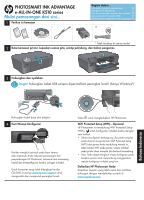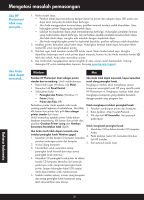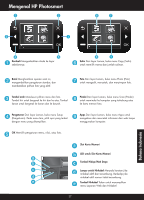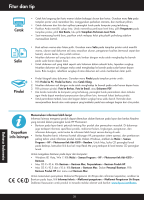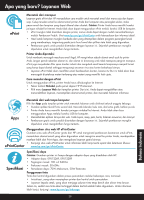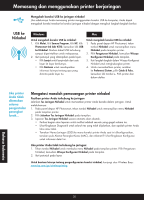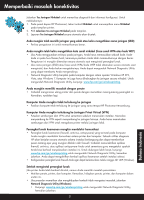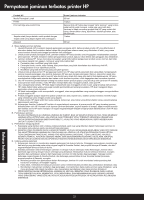HP Photosmart Ink Advantage e-All-in-One Printer - K510 Reference Guide - Page 28
Fitur dan tip
 |
View all HP Photosmart Ink Advantage e-All-in-One Printer - K510 manuals
Add to My Manuals
Save this manual to your list of manuals |
Page 28 highlights
Fitur dan tip Cetak Salin Pindai •• Cetak foto langsung dari kartu memori dalam berbagai ukuran dan kertas. Gunakan menu Foto pada tampilan printer untuk meramban foto, menggunakan perbaikan otomatis, dan membuat pilihan. •• Cetak dokumen dan foto dari aplikasi perangkat lunak pada komputer yang terhubung. •• Pastikan Anda memiliki cukup tinta. Untuk memeriksa perkiraan level tinta, pilih Pengaturan pada tampilan printer, pilih Alat Bantu, lalu pilih Tampilkan Perkiraan Level Tinta. •• Saat memasang kartrid baru, pastikan untuk melepas helai pita plastik pelindung sebelum memasukkan kartrid. •• Buat salinan warna atau hitam putih. Gunakan menu Salin pada tampilan printer untuk memilih warna, ukuran asal dokumen asli atau sesuaikan ukuran, pengaturan kualitas (termasuk cepat dan hemat), ukuran kertas, dan jumlah salinan. •• Muatkan dokumen asli yang tipis atau satu lembar dengan muka cetak menghadap ke bawah pada sudut kanan depan kaca. •• Untuk dokumen asli yang tebal seperti satu halaman dalam sebuah buku, lepaskan sungkup. Muatkan dokumen asli dengan muka cetak menghadap ke bawah pada sudut kanan depan kaca. Bila mungkin, rebahkan sungkup di atas dokumen asli untuk memberikan latar putih. •• Pindai fotografi atau dokumen. Gunakan menu Pindai pada tampilan printer untuk: 1. Pilih Pindai ke PC, Pindai ke Kartu, atau Cetak Ulang. 2. Muatkan dokumen asli dengan muka cetak menghadap ke bawah pada sudut kanan depan kaca. 3. Pilih pintasan pindai: Foto ke Berkas, Foto ke Email, atau Dokumen PDF. •• Jika Anda memindai ke komputer yang terhubung, perangkat lunak pemindaian akan terbuka agar Anda dapat membuat penyesuaian dan pilihan lain, termasuk lokasi berkas pindai. •• Untuk pemindaian terbaik, kaca dan bagian dalam sungkup harus selalu bersih. Pemindai akan menerjemahkan bercak atau noda apapun yang terdeteksi pada kaca sebagai bagian dari citra pindai. Dapatkan info lainnya Menemukan informasi lebih lanjut Informasi lainnya mengenai produk dapat ditemukan dalam Bantuan pada layar dan berkas Readme yang terinstal dalam perangkat lunak HP Photosmart. •• Bantuan pada layar berisi petunjuk tentang fitur produk dan pemecahan masalah. Di dalamnya juga terdapat informasi spesifikasi produk, maklumat hukum, lingkungan, pengaturan, dan informasi dukungan, serta tautan ke informasi lebih lanjut secara daring di web. •• Berkas Readme berisi informasi kontak dukungan HP, persyaratan sistem operasi, dan pembaruan paling terkini untuk informasi produk Anda. Dalam Windows, arahkan ke Mulai > Semua Program > HP > Photosmart Ink Adv K510 > Readme. Untuk Mac, buka CD perangkat lunak pada desktop, kemudian klik dua kali map Read Me yang terdapat di level teratas CD perangkat lunak. Untuk mengakses Bantuan pada layar dari komputer: •• Windows XP, Vista, Win 7: Klik Mulai > Semua Program > HP > Photosmart Ink Adv K510 > Bantuan. •• Mac OS X v10.4: Klik Bantuan > Bantuan Mac, Perpustakaan > Bantuan Produk HP. •• Mac OS X v10.5 dan v10.6: Klik Bantuan > Bantuan Mac. Dalam Penampil Bantuan. Pilih Bantuan Produk HP dari menu cuat Bantuan Mac. Untuk menemukan pernyataan Maklumat Pengaturan Uni Eropa dan informasi kepatuhan, arahkan ke Bantuan pada layar, klik Informasi teknis > Maklumat pengaturan > Maklumat Pengaturan Uni Eropa. Deklarasi Kesesuaian untuk produk ini tersedia melalui alamat web berikut: www.hp.eu/certificates. Bahasa Indonesia 28